mac系统恢复出厂设置的步骤教程
- 分类:教程 回答于: 2022年04月13日 11:00:02
OS X是Mac电脑预装系统,Mac系统既简洁又安全,不过使用时间长了,系统就会逐渐变得迟缓,其实我们是可以对系统进行恢复出厂设置的,接下来看看mac系统恢复出厂设置的步骤教程.
mac系统怎么恢复出厂设置:
1、首先我们重启Mac电脑时按住Command+R或Command+Option+R键进入OS X实用工具当中,如果不行,则关闭电脑,同时按住Command+Option+R键,然后开机,直到看到屏幕上出现一个地球才松开键盘上的键,注意:一些旧的机型不支持在线恢复。
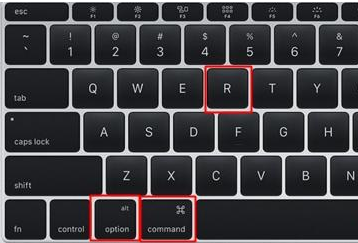
2、进入页面后,我们点击第4个选项“磁盘工具”,然后继续。
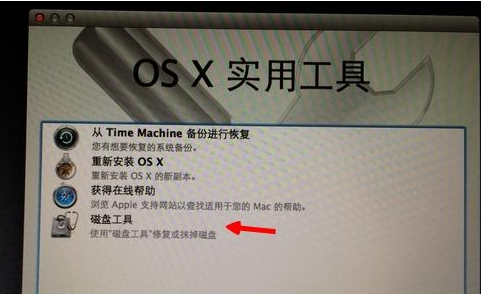
3、接着选择硬盘,点击“抹掉”选项,格式选择“Mac OS扩展(日志式)”,输入硬盘名称“Macintosh HD”,点击“抹掉”即可。
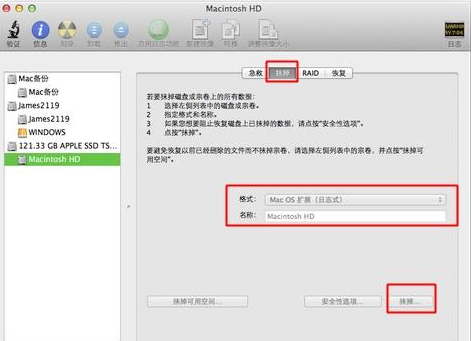
4、然后我们点击“磁盘工具”选择“退出磁盘工具”,点击“重新安装OS X”按钮。

5、在页面中点击“继续”开始下载和安装mac系统,时间较长,此时我们需耐心等待下载完成即可。
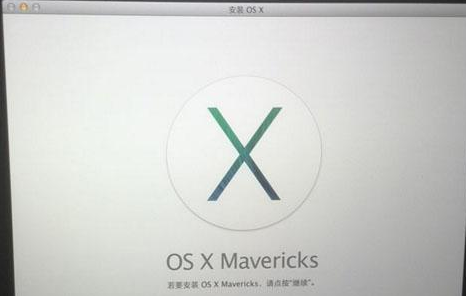
6、下载完成之后我们选择硬盘,点击“安装”就好啦。
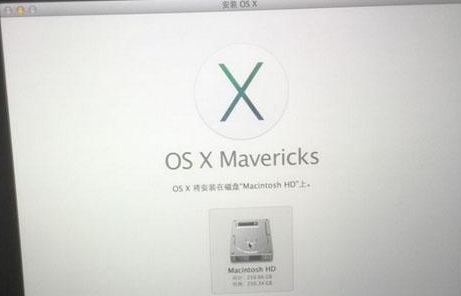
以上就是mac系统怎么恢复出厂设置的内容,你学会了吗,赶快去试试吧。
 有用
26
有用
26


 小白系统
小白系统


 1000
1000 1000
1000 1000
1000 1000
1000 1000
1000 1000
1000 1000
1000 1000
1000 1000
1000 1000
1000猜您喜欢
- u盘打不开怎么办2015/07/08
- 小白一键重装工具重装系统..2022/11/10
- 电脑清理灰尘,小编教你怎样清理台式电..2018/08/11
- 图文详解联想笔记本系统重装步骤..2023/04/18
- 硬盘异常响声故障的分析及维修..2015/07/08
- windows update是什么意思2016/08/31
相关推荐
- 极速一键重装系统工具好用吗..2022/06/12
- u盘格式化恢复数据方法教程..2016/11/18
- win11怎么重装-win11一键重装系统教程..2021/08/15
- 入门单反:摄影新手的最佳选择..2024/01/25
- 电脑重装系统是什么意思,怎么重装..2022/06/15
- 固态硬盘开盘数据恢复的方法..2022/06/24














 关注微信公众号
关注微信公众号



